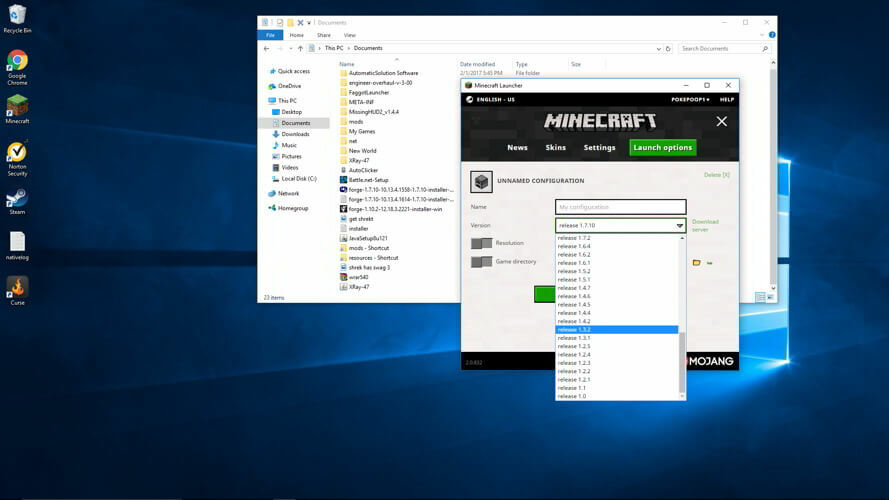Pozvite priateľov prostredníctvom značiek hier, aby tento problém obišli
- Nemožnosť pridať priateľov na Minecraft robí multiplayer s priateľmi takmer nemožným.
- Problémy s účtom Mojang alebo problémy so servermi Minecraft môžu spôsobiť, že nebudete môcť pridávať priateľov.
- Aktualizácia Minecraftu môže pomôcť pri riešení problémov pri pridávaní priateľov.
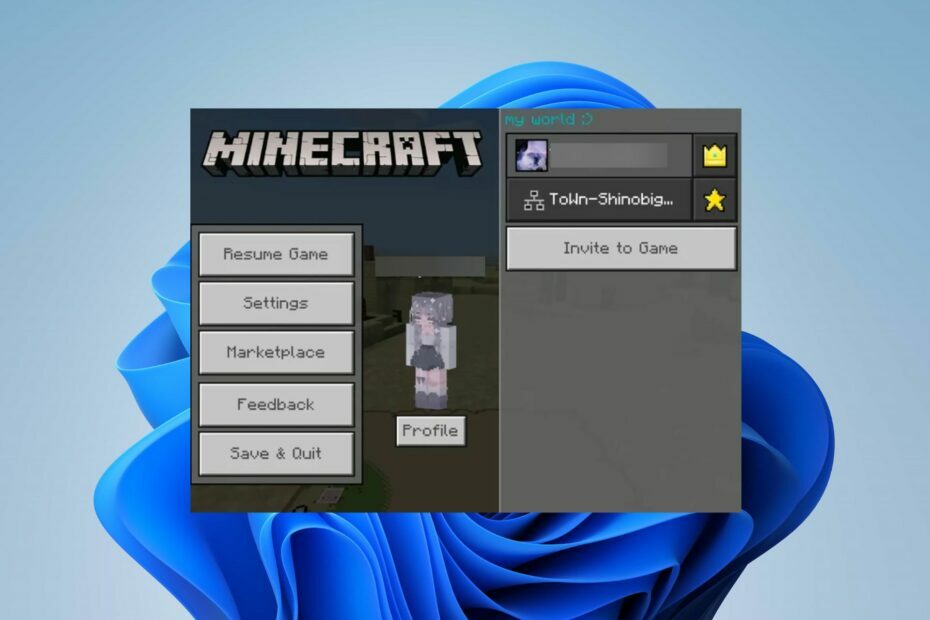
Nedávno sme od našich čitateľov dostali množstvo sťažností na nepridávanie priateľov do Minecraftu a ďalšie problémy týkajúce sa žiadostí o priateľstvo. Problém môže ovplyvniť schopnosť vychutnať si hru pre viacerých hráčov, takže je dôležité ho opraviť.
Vzhľadom na dôležitosť tohto problému je nevyhnutné pochopiť potenciálne príčiny a ako ich zmierniť, a to je to, čo urobíme v tomto článku.
Prečo si nemôžem pridať priateľov do Minecraftu?
- Ak nemáte správne používateľské meno priateľa, ktorého sa pokúšate pridať, môže to spôsobiť problémy, pretože v používateľských menách sa rozlišujú malé a veľké písmená.
- Ak vy a váš priateľ hráte rôzne verzie Minecraftu, môže vám to brániť vo vzájomnom pridávaní.
- V prípade, že niektorý z vás má prísne nastavenia ochrany osobných údajov, môže to zabrániť odosielaniu alebo prijímaniu žiadostí o priateľstvo v Minecrafte.
- Slabé internetové pripojenie alebo problémy so serverom môžu spôsobiť nemožnosť pridávať nových priateľov alebo prijímať požiadavky od iných hráčov.
- Ak máte vy alebo váš priateľ problémy so svojím účtom Mojang, nebudete sa môcť navzájom pridať.
- Problémy so serverom, ako sú prestoje alebo bežná údržba, môžu spôsobiť obmedzenia týkajúce sa pridávania priateľov alebo prijímania žiadostí.
- Rušenie z iných hier, čo sú aplikácie v zariadení, môže spôsobiť problémy s funkčnosťou Minecraftu.
Čo môžem urobiť, ak si nemôžem pridať priateľov do Minecraftu?
Pred vykonaním akýchkoľvek krokov na riešenie problému na vyriešenie problému vykonajte kontroly zvýraznené nižšie:
- Reštartujte Minecraft a svoje zariadenie, aby ste vyriešili dočasné chyby ovplyvňujúce proces pridávania priateľov.
- Uistite sa, že máte správne používateľské meno priateľa, ktorého chcete pridať, a rozlišujú sa v ňom veľké a malé písmená.
- Overte si, že vy a váš priateľ, ktorého chcete pridať, hráte na kompatibilných platformách, aby ste sa vyhli obmedzeniam platforiem na viacerých platformách.
- Vypnite a zapnite smerovač alebo modem alebo sa pripojte k stabilnej internetovej sieti, aby ste vyriešili problémy súvisiace so sieťou.
- Uistite sa, že vy aj váš priateľ máte fungujúce účty Mojang bez akýchkoľvek problémov.
- Ak ste sa vy alebo iný používateľ v minulosti navzájom zablokovali, odblokujte sa navzájom, aby ste povolili žiadosti o priateľstvo.
- Skontrolujte stav servera Minecraft kvôli akejkoľvek údržbe alebo výpadku.
1. Aktualizujte klienta Minecraft na vašom PC
- Kliknite ľavým tlačidlom myši na Štart tlačidlo, napíšte Microsoft Storea kliknutím ho otvorte.
- Klepnite na ikonu Knižnica.
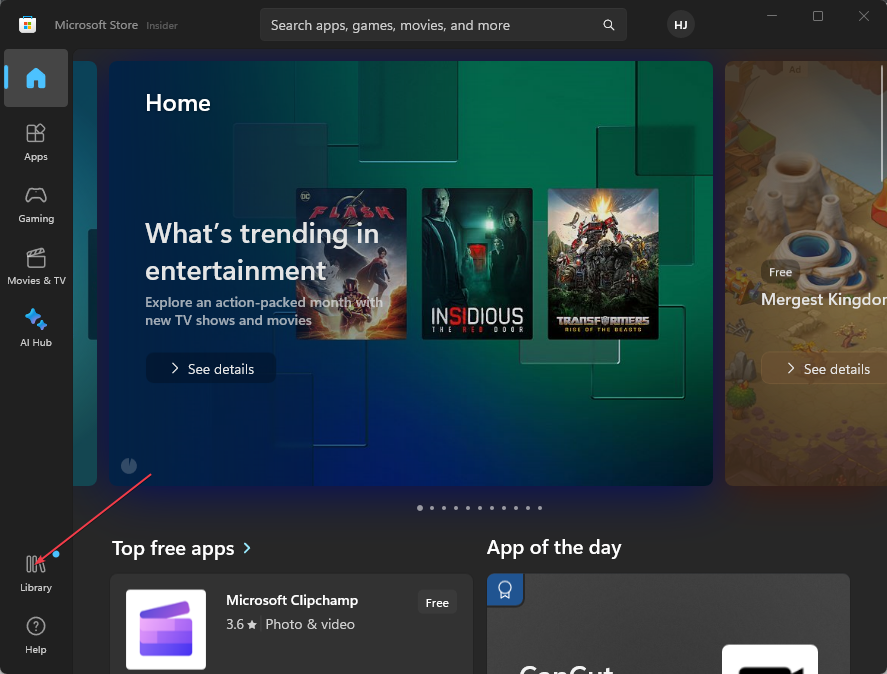
- Vyberte Získajte aktualizácie možnosť a vyberte Aktualizovať všetko aby ste umožnili aktualizáciu všetkých vašich nainštalovaných aplikácií vrátane Minecraftu.
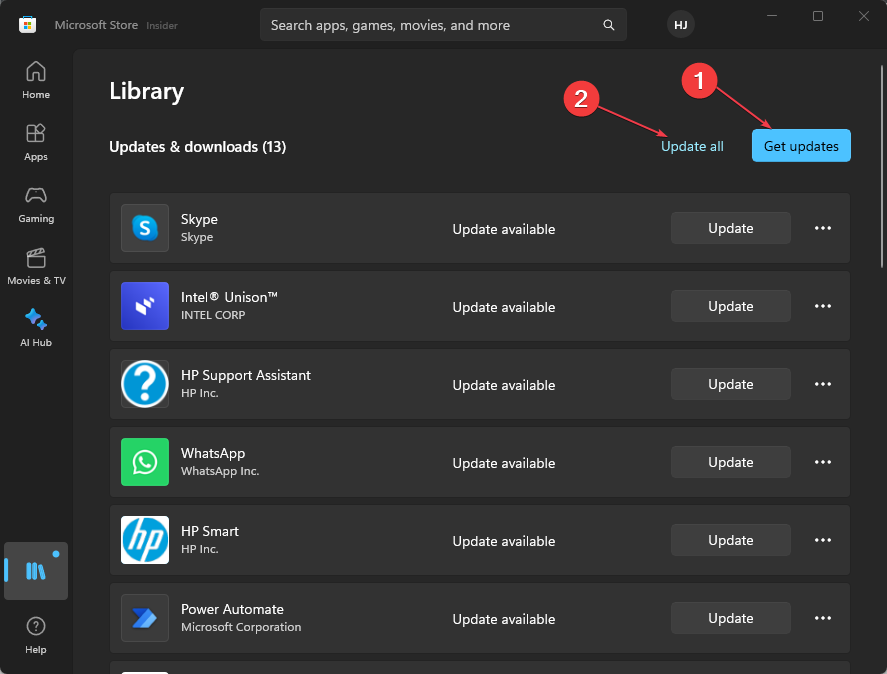
Aktualizácia Minecraftu vyrieši problémy s kompatibilitou a zabezpečí, aby obaja hráči používali rovnaké verzie.
Pozrite si nášho podrobného sprievodcu aktualizovať Minecraft na Windows 11 PC, ak narazíte na problémy s vyššie uvedenými krokmi.
- Otvor Klient Minecraft na vašom zariadení.
- Vyberte a sveta hrať v.
- Po načítaní požadovaného sveta prejdite do hry nastavenie.
- Kliknite na Pozvať do hry a potom klepnite na Pridať priateľa.
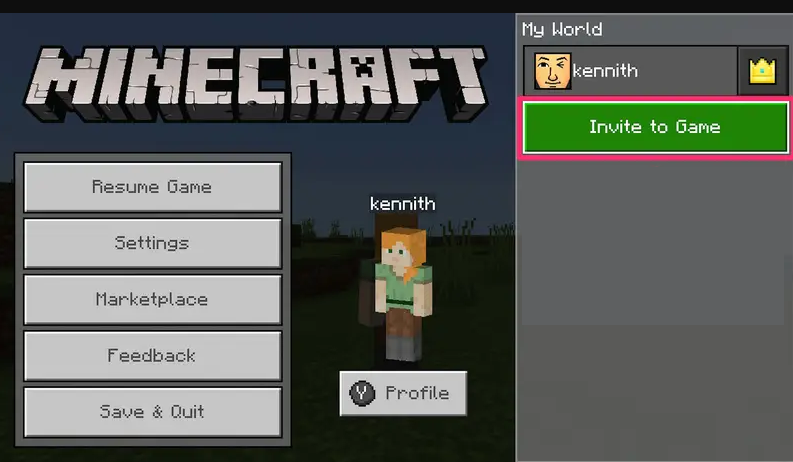
- Zadajte svoje kamarátov hráč tag a kliknite na Pošlite pozvánku možnosť.
Toto je jednoduché riešenie, ale malo by vám pomôcť, ak máte problémy s pridávaním nových priateľov.
- Minecraft neprijíma platby? 5 spôsobov, ako vyriešiť tento problém
- Chýba Minecraft v mixéri hlasitosti? Ako to získať späť
- Minecraft nepovoľuje rozdelenú obrazovku? Ako ho aktivovať
- Minecraft nedovolí hrať multiplayer? Tu je čo robiť
Ako vidíte, aj keď to môže byť skľučujúca chyba, dá sa opraviť pomocou našich riešení v priebehu niekoľkých minút, takže ich vyskúšajte všetky.
Na záver si môžete pozrieť našu príručku o spôsoboch opravy Minecraft Launcher nefunguje v systéme Windows 11. Podobne si môžete prečítať nášho podrobného sprievodcu, čo robiť, ak Prihlásenie do Minecraftu nefunguje na vašom PC.
Aké riešenie sa vám osvedčilo? Dajte nám vedieť v sekcii komentárov nižšie.

![Nepodarilo sa stiahnuť súbor, obsah súboru sa líši [VYRIEŠENÉ]](/f/aa21b731ae3b4b9461edd0dc9c6ea041.jpg?width=300&height=460)